仮想スタンバイを使用して Cloud Hybrid のデータを復旧する方法
Arcserve では、仮想スタンバイ タスクを使用して、Cloud Hybrid で実行されているスタンバイ仮想マシンの電源をオンにする機能が提供されます。
注: ハイパーバイザの詳細については、Arcserve サポートにお問い合わせください。
以下の手順に従います。
- Cloud Hybrid で利用可能な Arcserve UDP コンソールにログインし、仮想スタンバイ タスクをセットアップします。
- [リソース]タブ - [ノード/すべてのノード]に移動し、仮想スタンバイ タスクのノードを選択して、バックアップ パスワードを設定します。
- ノードを右クリックし、[バックアップ パスワードの設定]を選択します。
- 1 つ以上のバックアップ パスワードを追加し、[保存]をクリックします。
- [リソース]タブで、[プラン/すべてのプラン]を選択します。
- レプリケーション プランを編集し、仮想スタンバイとしてタスク 2 を追加します。
- [仮想化サーバ]タブで、以下の詳細を入力します。
- 仮想化の種類: Hyper-V
- Hyper-V ホスト名: Cloud Hybrid FQDN または IP アドレスを入力します。
- ユーザ名: Cloud Hybrid ユーザ名を入力します。
- パスワード: Cloud Hybrid パスワードを入力します。
- プロトコル: HTTPS
- ポート: 8014
- [接続]をクリックします。
-
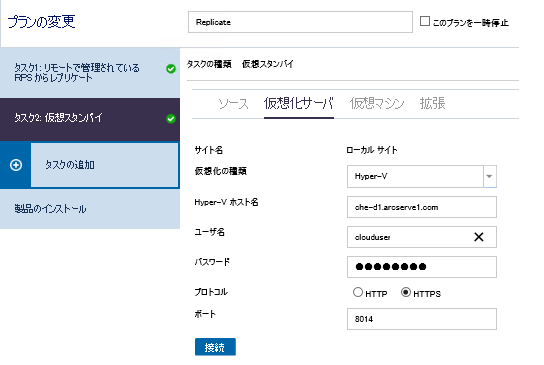
- [仮想マシン]タブで、以下の情報を入力します。
- 仮想スタンバイ VM に必要な適切な CPU 数とメモリを入力します。
- 注: 購入した Cloud Hybrid Compute サブスクリプションに基づいて、CPU 数とメモリ割り当てを指定します。
- Hyper-V 上の仮想スタンバイ VM について、以下のパスを指定する必要があります。
- F:\VMStorage
- 注: 上記のパスはすべての仮想ディスクで使用できるわけではないため、[すべての仮想ディスクが同じパスを共有する]オプションをオフにしないでください。
- ネットワークを指定するには、[アダプタの種類]ドロップダウン リストから[ネットワーク アダプタ]を、[接続先]ドロップダウン リストから[Arcserve_Private_Cloud]選択し、ネットワークに接続します。
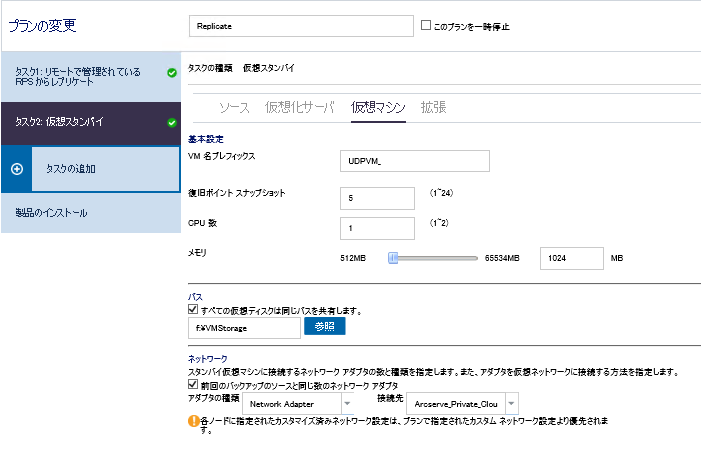
- レプリケーション プランを右クリックし、表示されたオプションから[Pause and resume (一時停止と再開)]を選択し、復旧ノードのハイパーバイザにアタッチされたすべてのノードの復旧ポイント変換を開始します。
-
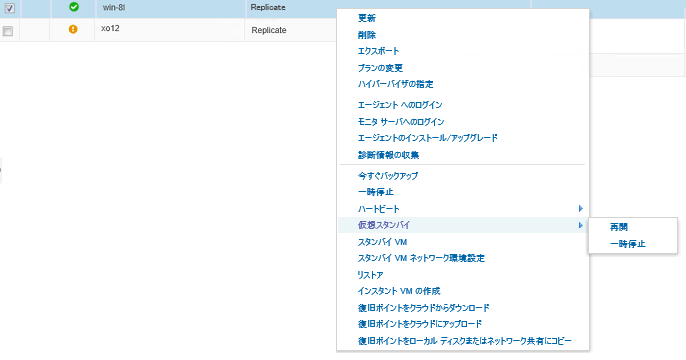
- Cloud Hybrid 仮想スタンバイ(タスク 2)で復旧ポイントの仮想マシンへの変換が完了した後、Arcserve UDP コンソールの左側のペインにある[仮想スタンバイ]メニューから、Cloud Hybrid 仮想スタンバイ VM を開始または停止し、Cloud Hybrid で利用可能な仮想スタンバイ ユーザ インターフェースで仮想マシン ネットワークを設定します。
-
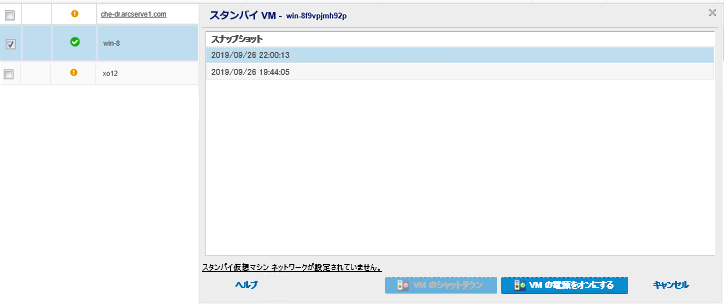
- [VM の電源をオンにする]をクリックします。
-
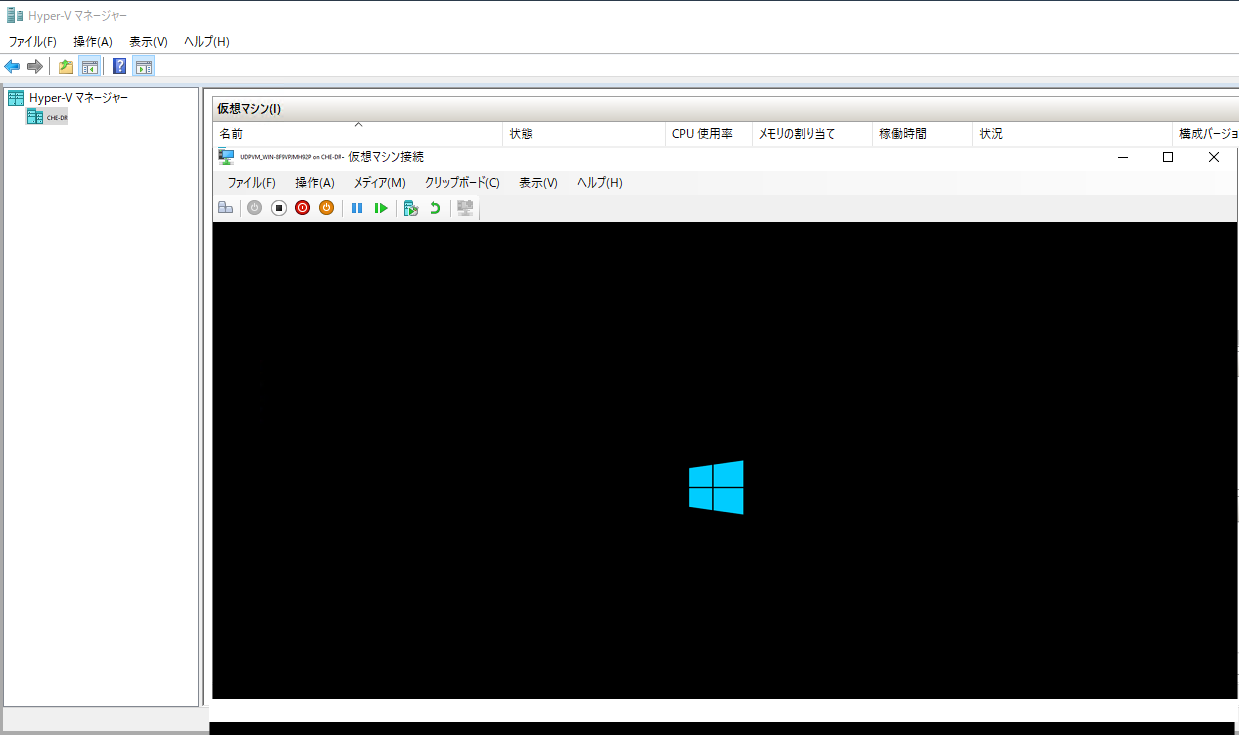
注: Cloud Hybrid のログインに関する詳細については、ウェルカム電子メールを参照してください。
注: レプリケートされた復旧ポイントが確実に変換されるように、仮想スタンバイおよびリストア タスクのバックアップ パスワードを設定する必要があります。指定されたバックアップ パスワードは、オンプレミス ソース ノードをバックアップするのに使用されるプランで定義されているセッション パスワードと同じです。
[ノード XXX のバックアップ パスワードの設定]ダイアログ ボックスが表示されます。
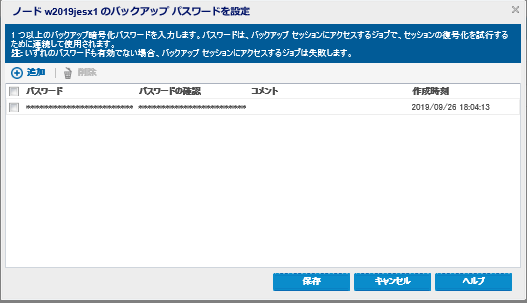
仮想スタンバイ VM が稼働し、実行中になりました。
詳細情報: